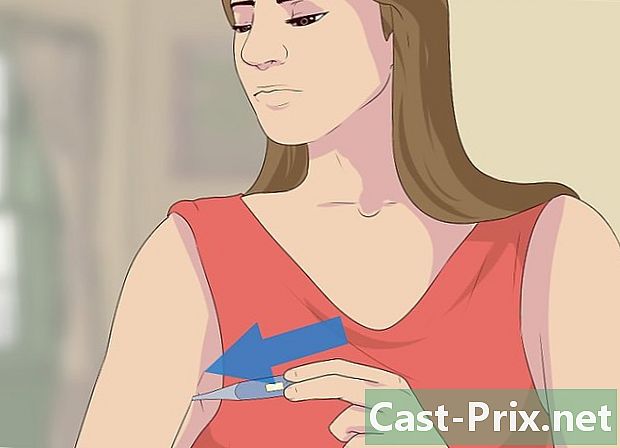Muusika eemaldamine oma iPhone'ist
Autor:
Randy Alexander
Loomise Kuupäev:
24 Aprill 2021
Värskenduse Kuupäev:
26 Juunis 2024

Sisu
- etappidel
- 1. meetod Kustutage laulud iOS 7-ga
- 2. meetod Kustutage laulud ja albumid iOS 8-ga
- 3. meetod Kustutage kogu iPhone'is olev muusika
- 4. meetod Kustutage muusika arvuti ja iTunesiga
- 5. meetod Tühjendage album U2
- 6. meetod Kustutage albumid ja laulud iOS 6-ga
Kas soovite oma iPhone'ist lugusid kustutada? Ei midagi lihtsamat! Sõltuvalt iOS-ist saate laulud ükshaaval eemaldada, terveid albumeid kustutada või konkreetse artisti kõik lood kustutada. Laule on võimalik kustutada otse oma iPhone'ist või sünkroonides seda oma arvutiga iTunes'i programmiga. Samuti on võimalik tasuta album kustutada Süütuse laulud U2-st. Soovi korral saate iTunesist või WiFi-võrgu abil alla laadida iOS 8. Meil on õnne, see on Prantsusmaal saadaval alates 17. septembrist 2014!
etappidel
1. meetod Kustutage laulud iOS 7-ga
-

Veenduge kindlasti iTunes Match on keelatud. Kohtume kõigepealt menüüs seaded siis vali iTunes ja App Store.- Kui funktsioon iTunes Match on lubatud, ei saa te lugusid seadmest kustutada.
-

Keela iTunes Match. Kui rakendus iTunes Match on lubatud, keelake see nuppu vajutades ära. -

Peida pealkirjad, mida teie seadmes pole. Mõned muusikapalad on seotud teie Apple'i kontoga, kuid te pole neid oma iPhone'i alla laadinud. Nende pealkirjade kustutamiseks minge menüüsse seaded siis vali muusika. Keela valik näita kogu muusikat asetades selle ära.- Ettevaatusabinõuna on enne lugude kustutamist kõige parem keelata ka funktsioon "kodu jagamine", kuna see rakendus võib mõnel juhul probleeme tekitada.
-

Kohtumine rakenduses muusika. Naaske kõigepealt kodulehele ja valige muusika selle rakenduse juurde minema.- Kui rakendus muusika pole teie avalehel, topeltklõpsake nuppu teretulnud ja lohistage hiljutiste rakenduste riba paremale.
-

Valige kustutatav laul. Vajutage nuppu laulud ekraani allosas. Avate oma iPhone'is kõigi lugude loendi. Liikuge kustutatava loo juurde, libistage sõrmega ekraanil paremalt vasakule ja vajutage punast nuppu kõrvaldama.- IOS 7-ga saate lugusid ainult ükshaaval kustutada. Tervet albumit või kõiki artisti laule pole tõepoolest võimalik ühiselt kõrvaldada, peate need ükshaaval kustutama.
- Veenduge, et olete valiku õigesti asetanud näita kogu muusikat edasi ära. Te ei saa jaotises "iCloud" pealkirju valida, kuna te pole neid oma iPhone'i alla laadinud. ICloudi iga loo kõrval ilmub väike iCloudi ikoon.
- Kui te ei saa lugude loendis liikuda ja iCloudi ikooni ei kuvata lugude pealkirja kõrval, peate lugude kustutamiseks sünkroonima seadme iTunesiga. Samuti on võimalik, et mõned failid on kahjustatud.
-

Hallake teadaolevaid probleeme. Paljudel iOS 7 seadet kasutavatel inimestel on probleeme lugude kustutamisega. Juhtub, et kustutatud laulud ilmuvad uuesti või funktsioon töötab uuesti kõrvaldama ei ilmu loo valimisel. Kui see juhtub teiega, toimige järgmiselt.- Kohtumiseni seaded. Veenduge, et see valik oleks näita kogu muusikat on aktiveeritud siis vali muusika.
- Kohtumiseni iTunes Store ja valige ostetud (ostetud) siis muusika. Laadige uuesti alla lugu, mida te pole suutnud oma seadmest eemaldada.
- Kui loo allalaadimine on lõpule jõudnud, naaske menüüsse seaded siis Keela funktsioon näita kogu muusikat. Eliminber.
- Minge menüüsse muusika menüüst seaded ja otsige äsja alla laaditud laulu. Valiku kuvamiseks libistage sõrme ekraanil vasakule kõrvaldama . Vajutage kõrvaldama ja laul kustutatakse tavaliselt jäädavalt.
-

Kasutage alternatiivset eemaldamismeetodit. Mõned laulud on teie seadmes eriti lõbusad ja vaatamata paljudele katsetele ei saa te neid kustutada. Tavaliselt on neid võimalik kõrvaldada, hävitades kõik seadme tükid. Toimige järgmiselt.- Kohtumiseni seaded.
- valima üldine.
- Kohtumiseni kasutamine.
- Avage rakendus muusika.
- valima väljaanne.
- Vajutage nuppu kõrvaldama mis on kõrval kogu muusika.
-

Ühendage seade arvutiga. Kui probleemid püsivad, ühendage oma iPhone arvutiga ja sünkroonige seade iTunesiga. Uuendage oma muusikakogu, lähtestades selle iTunes'is. Need lood, mille kustutasite oma iPhone'ist, kuid ilmusid ikkagi teie seadmesse, peaksid nüüd kaduma.
2. meetod Kustutage laulud ja albumid iOS 8-ga
-

Keela iTunes Match. ITunes Matchi rakendus võimaldab teil võrgus muusikat kuulata, kuid selle rakenduse kasutamine võib olla keeruline teada, millised laulud teie seadmes asuvad. DiTunes Matchil on tasuta versioon ja tasuline versioon. Kui te pole kunagi iTunes Matchi kasutanud, saate selle sammu vahele jätta. Kui kasutate rakendust iTunes Match, keelake see.- valima seaded siis iTunes ja App Store ja lõpuks iTunes Match. Veenduge, et quiTunes Match oleks keelatud.
-

Keela näita kogu muusikat. Minge menüüsse seaded siis vali muusika. Pange nupp näita kogu muusikat edasi ära. Sel moel kuvatakse ainult need laulud, mille olete oma iPhone'i alla laadinud, ja iCloudis veebis kuulatud lugusid ei kuvata, mis muudab teie lugude valimise ja kustutamise palju lihtsamaks. -

Kohtumine rakenduses muusika. Erinevalt iOS 7 OS-st, mis võimaldab teil lugusid ainult ükshaaval eraldada, võimaldab iOS 8 kustutada terveid albumeid ja kõiki esitaja lugusid. -

Kõrvaldage üksik laul. IOS 8 abil saate loomulikult laulud individuaalselt kõrvaldada. Selleks valige kustutatav laul ja libistage sõrme ekraanil paremalt vasakule, et nuppu kuvada kõrvaldama. Vajutage kõrvaldama ja lugu ei ole enam teie seadmes.- Veenduge, et funktsioon oleks keelatud näita kogu muusikat menüüs muusika enne lugude kustutamist, kuna iCloudis olevaid lugusid pole võimalik kustutada. ICloudi laule saab tuvastada väikese pilvekujulise ikooniga, mis asub loo pealkirjast paremal.
- Kui loo pealkirja kõrval pole pilveikooni (iCloudi ikoon) ja te ei saa seda lugu kustutada, võib fail olla rikutud. Selle probleemi lahendamiseks peate oma seadme sünkroonima arvutiga, kuhu on installitud iTunes'i programm.
-

Kõrvaldage terve album. Seadmest terve albumi kustutamiseks minge menüüsse albumid ekraani allosas (peate võib-olla vajutama veel ... selle leidmiseks). Ükskord menüüs albumid, sirvige albumeid kustutatud albumi leidmiseks. Seejärel libistage sõrme ekraanil paremalt vasakule, et nuppu kuvada kõrvaldama. Vajutage kõrvaldama ja valitud album kaob teie iPhone'ist peaaegu võluväel.- Kui te ei saa albumit kustutada, pole võib-olla alla laadinud kõiki albumi lugusid. ICloudi lugusid ei saa loobuda ning terve albumi kustutamiseks peavad kõik albumi lood olema teie seadmes.
-

Kõrvaldage kõik kunstniku tükid. Minge menüüsse kunstnikud ekraani allosas. Sirvige esitajate nimesid, kuni leiate nime, kelle laule soovite kustutada. Nupu kuvamiseks libistage sõrme ekraanil paremalt vasakule kõrvaldama. Vajutage nuppu kõrvaldama ja kõik selle artisti laulud kustutatakse teie seadmest.- Kui te ei saa artistilt kõiki laule kõrvaldada, on see kindlasti sellepärast, et te pole mõnda lugu alla laadinud ja need asuvad iCloudis. ICloudi lugusid ei saa kustutada. Menüüs kunstnikud, ei näita ükski sümbol teile, millised laulud teie seadmes on ja millised on iCloudis.
-

Alternatiivne eemaldamisviis. Kui te ei saa mõnda lugu kustutada või kui nuppu kõrvaldama Kui libistate sõrme ekraanil paremalt vasakule, saate need kustutada, kustutades kõik oma iPhone'is olevad lood. Toimige järgmiselt.- Kohtumiseni seaded.
- valima üldine.
- Valige nüüd kasutamine.
- Jaos sisu, tehke valik sisu haldamine.
- Minge menüüsse muusika.
- Vajutage nuppu väljaanne.
- Nüüd vajutage nuppu kõrvaldama lamades kõrval kogu muusika.
-

Ühendage seade arvutiga. Kui probleemid püsivad, ühendage oma iPhone arvutiga ja sünkroonige seade iTunesiga. Uuendage oma muusikakogu, lähtestades selle iTunes'is. Need lood, mille kustutasite oma iPhone'ist, kuid ilmusid ikkagi teie seadmesse, peaksid nüüd kaduma.
3. meetod Kustutage kogu iPhone'is olev muusika
-

Minge menüüsse seaded. Valige esimene üldinesiis kasutamine. -

valima muusika. Nüüd näete seda võimalust väljaanne ilmus ekraani paremas ülanurgas. Valige see suvand. võimalus kogu muusika on nüüd nähtav ja näete selle kõrval väikest punast nuppu. -

Vajutage punast nuppu. Vajutades punast nuppu nupu kõrval kogu muusika, kustutate kogu iPhone'i muusikasisu. -

Ühendage seade arvutiga. Kui probleemid püsivad, ühendage oma iPhone arvutiga ja sünkroonige seade iTunesiga. Uuendage oma muusikakogu, lähtestades selle iTunes'is. Need lood, mille kustutasite oma iPhone'ist, kuid ilmusid ikkagi teie seadmesse, peaksid nüüd kaduma.
4. meetod Kustutage muusika arvuti ja iTunesiga
-

Võtke kaasa oma iPhone. Keelake oma seadmes rakendus iTunes Match. Minge menüüsse seaded siis mine muusika või sisse iTunes ja App Store. Seejärel keelake iTunes Match, asetades selle sisse ära. -

Keela automaatne allalaadimine. Kui kasutate iCloudi, on tõenäoliselt automaatne laulu allalaadimine lubatud. Peate selle funktsiooni keelama, vastasel juhul laadib seade teie iPhone'ist eemaldatud lood automaatselt alla. Automaatse allalaadimise keelamiseks toimige järgmiselt.- valima seaded.
- Kohtumiseni pime.
- Igal sisutüübil on lüliti. Keelake muusika automaatne allalaadimisvalik, vajutades vastavat nuppu.
-

Avage iTunes'i programm. Avage arvutis iTunes'i programm ja keelake see funktsioon sobitada. Selleks minge menüüsse pime ja valige keelata iTunes Match. -

Ühendage seade. Ühendage oma iPhone nüüd arvutiga. Ühenduse loomiseks saate kasutada nii WiFi-võrku kui ka USB-kaablit. -

Valige oma seade. Valige menüüst oma iPhone seadmed. Kui seda suvandit ei valitud, klõpsake menüüd kokkuvõte. -

Kontrollige sünkroonimisseadeid. Kontrollige, kas diTunes'i sünkroonimisseaded on õigesti konfigureeritud. Lehe allosas kokkuvõte, funktsiooni deaktiveerimiseks sünkroonida ainult muusikat ja kinnitatud videoid ja keelata ka see valik Halda muusikat ja videoid käsitsi. -

Minge menüüsse muusika. Minge menüüsse muusika lehe ülaosas. -

Sünkrooni muusika. Aktiveerige see valik sünkroonida muusikat. -

Sünkrooni kogu oma muusikakogu. valima kogu raamatukogu seejärel klõpsake nuppu Rakenda. Need seaded peate tegema kustutamaks lugusid, mida te ei saa oma iPhone'ist eemaldada. Kogu teie muusikakogu on nüüd teie seadmega sünkroonitud. -

Valige muusika, mida soovite säilitada. Oma muusikasisu säilitamiseks valige praegune esitusloend, albumid, kunstnikud ja liiki pärast seadme sünkroonimist. -

Ärge valige, mida soovite elimineerida. Üksused (albumid, artistid ja esitusloendid), mida te ei tee vali ei eemaldatakse teie iPhone'ist automaatselt. Klõpsake uuesti Rakenda. Kui ükski üksus pole valitud, eemaldatakse kogu teie muusika teie iPhone'ist.
5. meetod Tühjendage album U2
-

Lülitage arvuti sisse. Interneti-ühenduse loomine arvutist. Minge lehele, kus pakutakse tööriista U2 albumi iPhone'ist eemaldamiseks ja klõpsake nuppu album ära kaotada. Apple on selle tööriista kavandanud, kuna paljud inimesed ei soovi seda albumit, mis võtab teie seadmes palju mälu, säilitada. Kui soovite selle uuesti alla laadida, on see tasuta saadaval kuni 14. oktoobrini 2014, see album maksab nüüd. -

Likvideerige U2 album. Klõpsake nuppu album ära kaotada. Seejärel peate kirjutama oma Apple ID ja PIN-koodi. Seejärel eemaldatakse album automaatselt teie diTunes'i muusikakogudest. -

Likvideerige oma iPhone'is olevad tükid. Kui olete U2 albumi otse oma Apple'i seadmesse alla laadinud, peate pärast albumi eemaldamist oma iTunes'i teegist oma iPhone'ist laulud käsitsi eemaldama.- Kui kasutate iOS 8 opsüsteemi, minge menüüsse muusika siis vali albumid. Sirvige albumeid, kuni jõuate U2 albumini "Süütuse laulud" ja libistage sõrme seadme ekraanil paremalt vasakule. Nupp kõrvaldama ilmub, klõpsake seda ja album eemaldatakse teie iPhone'ist.
- Kui teie seadme opsüsteem on iOS 7, minge menüüsse muusika, valige ja avage U2 album "Süütuse laulud" ja seejärel eemaldage kõik laulud ükshaaval, sest iOS 7-ga ei saa te albumit otse kustutada.
6. meetod Kustutage albumid ja laulud iOS 6-ga
-

Veenduge, et quiTunes Match pole aktiveeritud. Kohtume kõigepealt menüüs seaded siis minge menüüsse pime.- Laulude kustutamiseks oma iPhone'ist peate esmalt keelama rakenduse iTunes Match.
-

Keela iTunes Match. Kui iTunes Matchi rakendus on teie seadmes lubatud, keelake see, pannes selle sisse ära. -

Naase kodulehele. Naaske oma iPhone'i avalehele ja minge seejärel rakendusse muusika.- Juhul kui teil pole rakendusele juurdepääsu muusika Kontrollige oma seadme avalehel hiljuti kasutatud rakendusi. Need asuvad teie iPhone'i avalehe paremal.
-

Kõrvaldage tükk. Nüüd vajutage nuppu laulud oma iPhone'i ekraani allosas. See viib teid kõigi teie seadme lugude loendisse. Sirvige tükke, kuni leiate ühe, mille soovite eemaldada, ja libistage siis sõrmega vasakult paremale ekraanil. Erinevalt iOS 7 ja iOS 8 opsüsteemidest, millega peate sõrme libistama paremalt vasakule, iOS 6-ga peate sõrme libistama vasakult paremale punase kustutusnupu kuvamiseks. Vajutage nuppu kõrvaldama ja valitud lugu eemaldatakse teie iPhone'ist. -

Kõrvaldage terve album. Terve albumi eemaldamiseks iOS 6-s vajutage nuppu rohkem ekraani allosas ja tehke valik albumid. Sirvige albumiloendit ja valige album, mille soovite kustutada. Seejärel libistage sõrme ekraanil vasakult paremale, et kuvada punane kustutamisnupp. Vajutage kõrvaldama valitud albumi seadmest kustutamiseks. -

Ühendage seade arvutiga. Kui probleemid püsivad, ühendage oma iPhone arvutiga ja sünkroonige seade iTunesiga. Uuendage oma muusikakogu, lähtestades selle iTunes'is. Need lood, mille kustutasite oma iPhone'ist, kuid ilmusid ikkagi teie seadmesse, peaksid nüüd kaduma.